ガイド
動画を圧縮する方法
Aicoosoft 動画変換は、ビデオの品質を損なうことなく、動画を圧縮することができます。圧縮された動画は、ソーシャルネットワークへの投稿、友人との共有、電子メールでの送信などを含む様々な目的のために使用することができます。このチュートリアルでは、Aicoosoft 動画変換を使って簡単な手順で動画を圧縮する方法をご紹介します。
ステップ 1ビデオを追加
お使いのコンピュータからビデオを追加するか、ファイルの追加ボタンの横にある逆三角形のアイコンをクリックして、フォルダの追加を選択するには、プログラムウィンドウの左上隅にあるファイルの追加ボタンをクリックします。
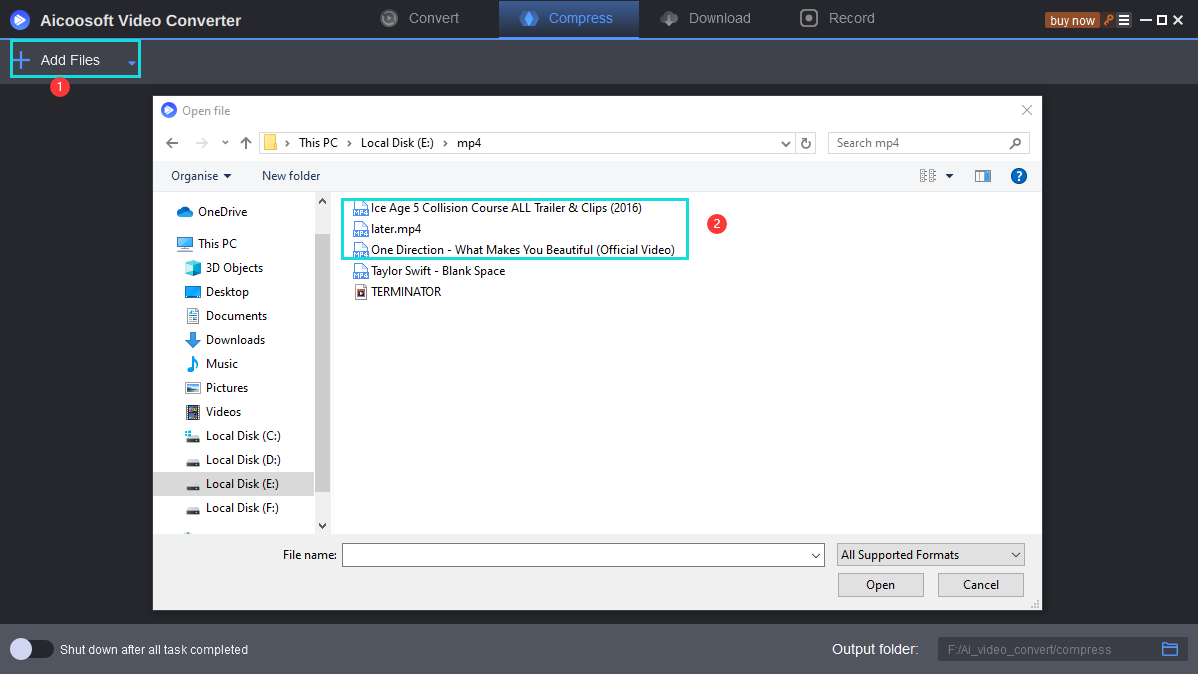
ステップ 2出力のフォーマットと解像度の選択
プログラムウィンドウに動画を追加した後、動画の形式と解像度の横にある逆三角形のアイコンをクリックして、ニーズに応じて出力する形式と解像度を選択することができます。

ステップ 3動画の圧縮を開始
プログラムウィンドウの右側にある「圧縮」ボタンをクリックして、動画の圧縮を開始します。
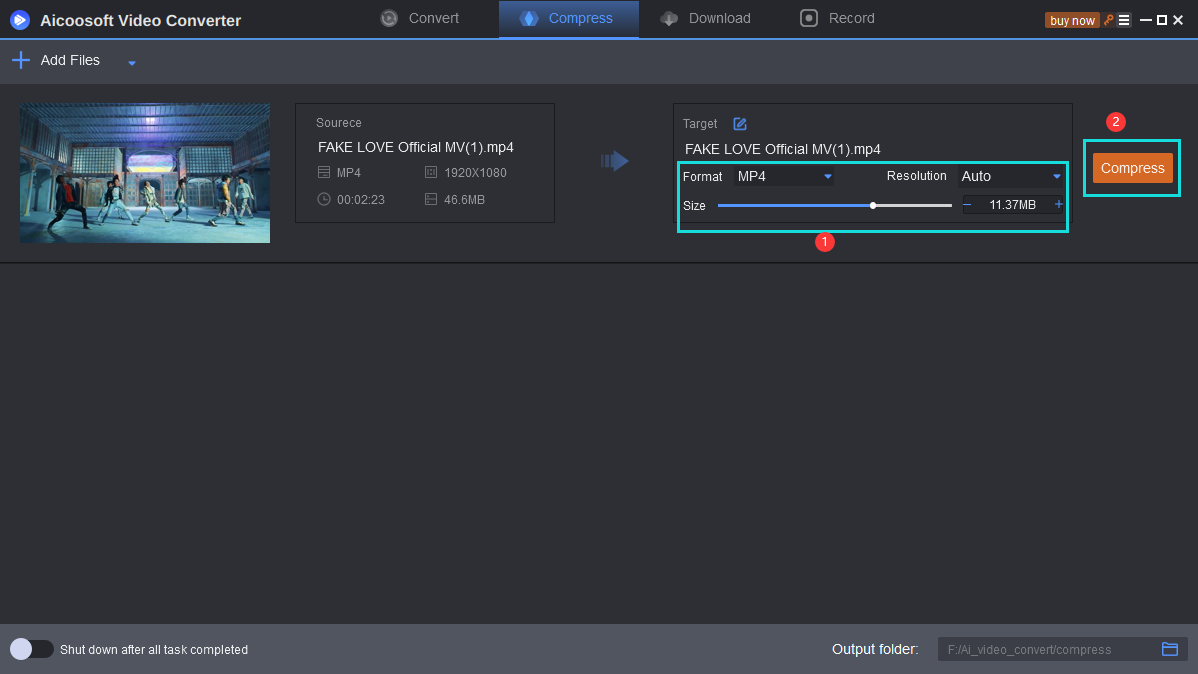
ステップ 4圧縮されたビデオを見つける
圧縮処理が終了したら、右下のフォルダアイコンをクリックして、圧縮された動画が保存されているフォルダを開くことができます。
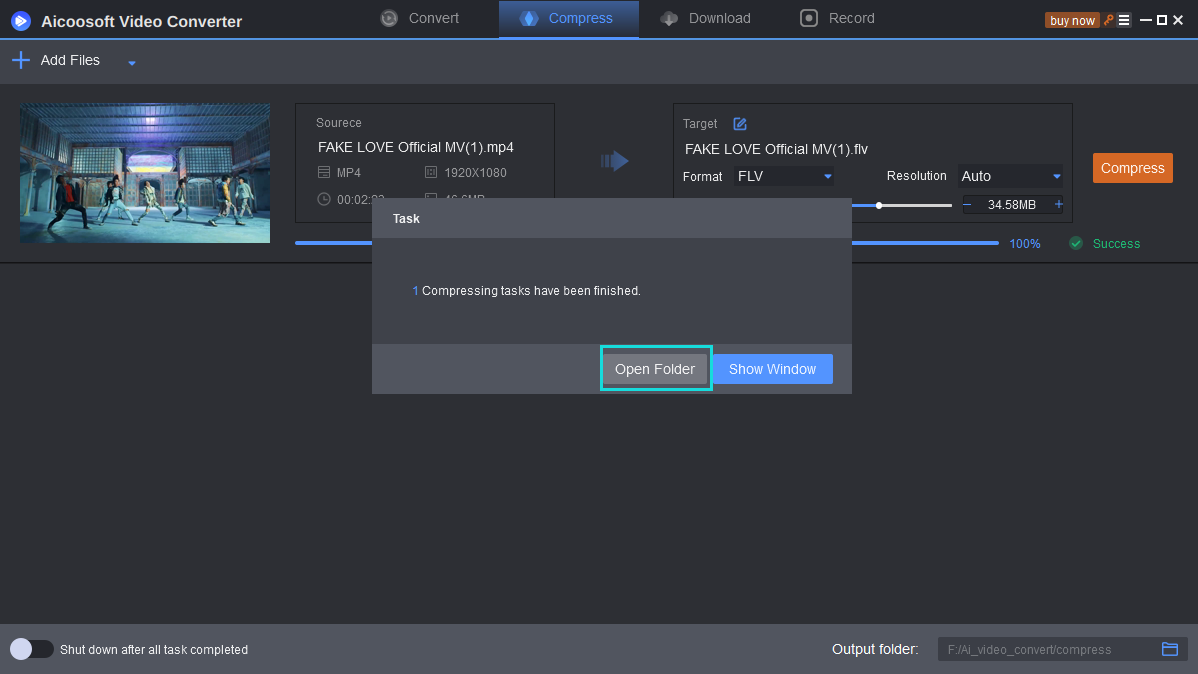

 日本語 (Japan)
日本語 (Japan)  Français (France)
Français (France)  Deutsch (Deutschland)
Deutsch (Deutschland)  English (United Kingdom)
English (United Kingdom) 

